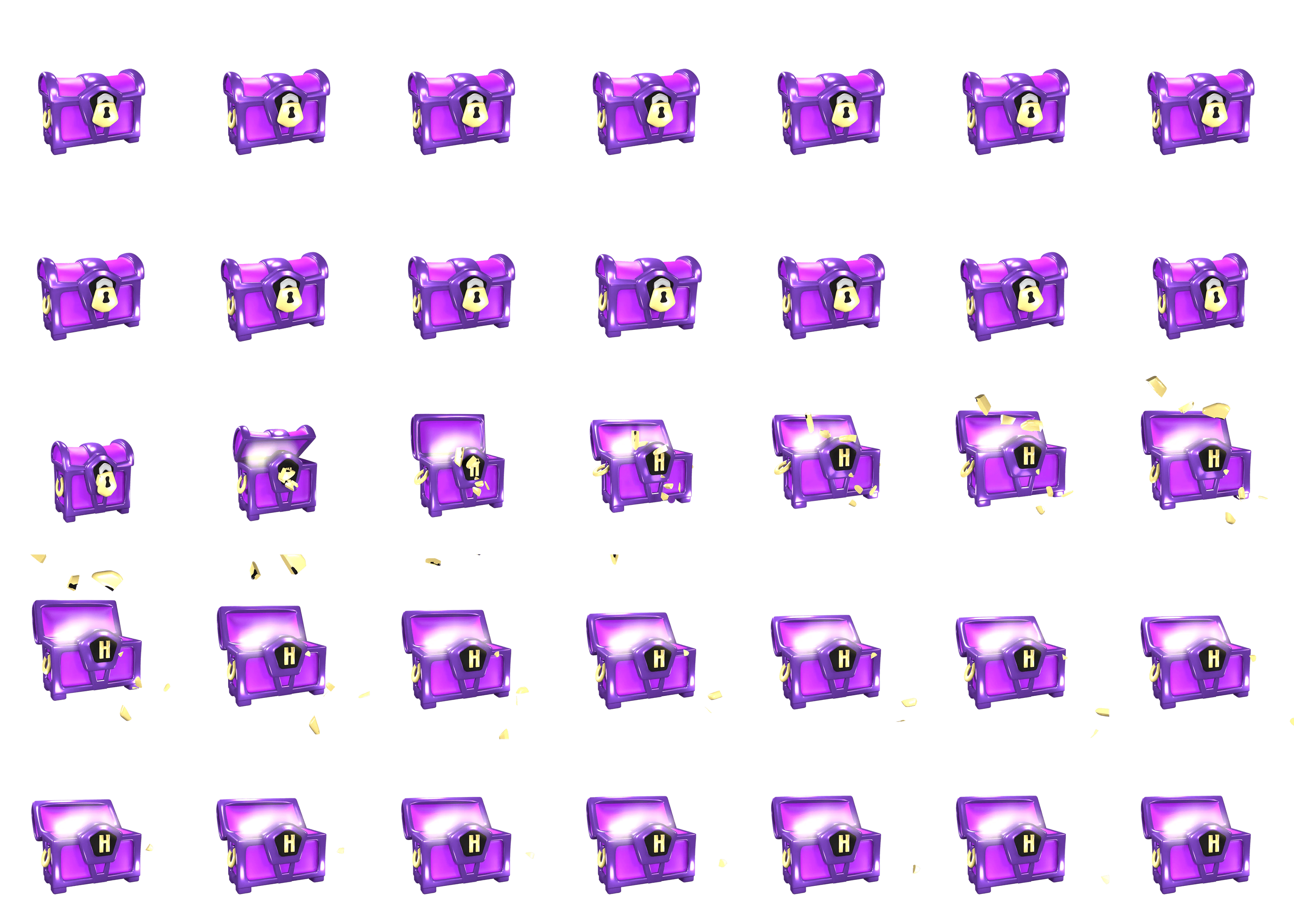

Навчальні матеріали

Як побудувати многогранник у GeoGebra
За допомогою програми GeoGebra можна будувати многогранники:
Iнструкцiя GeoGebra 1
Побудова тетраедра
- 1.
- Вiдкрий види
АлгебратаПолотнопiд вкладкоюВидуМеню. - 2.
- Натисни мишею на iнструмент
Правильний многокутник, спочатку обравши кнопку № 5 на
Панель iнструментiв, а потiм iнструмент № 2 в розкривному списку. - 3.
- Побудуй рiвностороннiй трикутник, спершу побудувавши двi точки у видi
Полотно. Це будуть двi вершини трикутника. КолиGeoGebraзапитає, скiльки вершин ти бажаєш, введи3. - 4.
- Вiдкрий вид
Полотно 3Dта закрий видПолотнопiд вкладкоюВидуМеню. - 5.
- Натисни мишею в порожньому мiсцi у видi
Полотно 3D, щоб оновитиПанель iнструментiвновими iнструментами. Натисни мишею на iнструментТетраедр, спочатку обравши кнопку № 9 на
Панель iнструментiв(Пiрамiда), а потiм iнструмент № 7 у розкривному списку.
- 6.
- Натисни мишею на трикутник, отриманий пiд час етапу 4.
Опiсля тетраедр з’явиться у видi Полотно 3D . Об’єм тетраедра з’явиться у видi Алгебра .
Iнструкцiя GeoGebra 2
Побудова октаедра
- 1.
- Вiдкрий види
АлгебратаПолотнопiд вкладкоюВидуМеню. - 2.
- Натисни мишею на iнструмент
Правильний многокутник, спочатку обравши кнопку № 5 на
Панель iнструментiв, а потiм iнструмент № 2 в розкривному списку. - 3.
- Побудуй рiвностороннiй трикутник, спершу побудувавши двi точки у видi
Полотно. Це будуть двi вершини трикутника. КолиGeoGebraзапитає, скiльки вершин ти бажаєш, введи3. Зверни увагу на iм’я трикутника, тому що воно використовуватиметься пiд час подальших етапiв.GeoGebraназве йогоpoly1у новому файлi. - 4.
- Вiдкрий вид
Полотно 3Dта закрий видПолотнопiд вкладкоюВидуМеню. - 5.
- У новому рядку у видi
АлгебравведиОктаедр
та обери команду
Октаедр(Equilateral Triangle)
серед варiантiв, що з’явилися. Замiни поле
Equilateral Triangleна iм’я свого трикутника, отриманого пiд час етапу 3 в Пункт 6.
Опiсля октаедр з’явиться у видi Полотно 3D . Об’єм октаедра з’явиться у видi Алгебра .
Iнструкцiя GeoGebra 3
Побудова iкосаедра
- 1.
- Виконай етапи 1-4 з Пункт 5.
- 2.
- У новому рядку у видi
АлгебравведиIкосаедр
та обери команду
Iкосаедр(Equilateral Triangle)
серед варiантiв, що з’явилися. Замiни поле
Equilateral Triangleна iм’я свого трикутника, отриманого пiд час етапу 3 в Пункт 5.
Опiсля iкосаедр з’явиться у видi Полотно 3D . Об’єм iкосаедра з’явиться у видi Алгебра .
Iнструкцiя GeoGebra 4
Побудова куба
- 1.
- Вiдкрий види
АлгебратаПолотнопiд вкладкоюВидуМеню. - 2.
- Натисни мишею на iнструмент
Правильний многокутник, спочатку обравши кнопку № 5 на
Панель iнструментiв, а потiм iнструмент № 2 у розкривному списку. - 3.
- Побудуй квадрат, спершу побудувавши двi точки у видi
Полотно. Це будуть двi вершини п’ятикутника. КолиGeoGebraзапитає, скiльки вершин ти бажаєш, введи4. - 4.
- Вiдкрий вид
Полотно 3Dта закрий видПолотнопiд вкладкоюВидуМеню. - 5.
- Натисни мишею в порожньому мiсцi у видi
Полотно 3D, щоб оновитиПанель iнструментiвновими iнструментами. Натисни мишею на iнструментКуб, спочатку обравши кнопку № 9 на
Панель iнструментiв(Пiрамiда), а потiм iнструмент № 8 у розкривному списку.
- 6.
- Натисни мишею на квадрат, отриманий пiд час етапу 3.
Опiсля куб з’явиться у видi Полотно 3D . Об’єм куба з’явиться у видi Алгебра .
Iнструкцiя GeoGebra 5
Побудова додекаедра
- 1.
- Вiдкрий види
АлгебратаПолотнопiд вкладкоюВидуМеню. - 2.
- Натисни мишею на iнструмент
Правильний многокутник, спочатку обравши кнопку № 5 на
Панель iнструментiв, а потiм iнструмент № 2 у розкривному списку. - 3.
- Побудуй правильний п’ятикутник, спершу побудувавши двi точки у видi
Полотно. Це будуть двi вершини п’ятикутника. КолиGeoGebraзапитає, скiльки вершин ти бажаєш, введи5. Зверни увагу на iм’я п’ятикутника, тому що воно використовуватиметься пiд час подальших етапiв.GeoGebraназве йогоpoly1у новому файлi. - 4.
- Вiдкрий вид
Полотно 3Dта закрий видПолотнопiд вкладкоюВидуМеню. - 5.
- У новому рядку у видi
АлгебравведиДодекаедр
та обери команду
Додекаедр(Regular Pentagon)
серед варiантiв, що з’явилися. Замiни поле
Regular Pentagonна iм’я свого п’ятикутника, отриманого пiд час етапу 3.
Опiсля додекаедр з’явиться у видi Полотно 3D . Об’єм iкосаедра з’явиться у видi Алгебра .

















